ESP OPEL INSIGNIA 2015.5 Manuel multimédia (in French)
[x] Cancel search | Manufacturer: OPEL, Model Year: 2015.5, Model line: INSIGNIA, Model: OPEL INSIGNIA 2015.5Pages: 153, PDF Size: 2.7 MB
Page 104 of 153
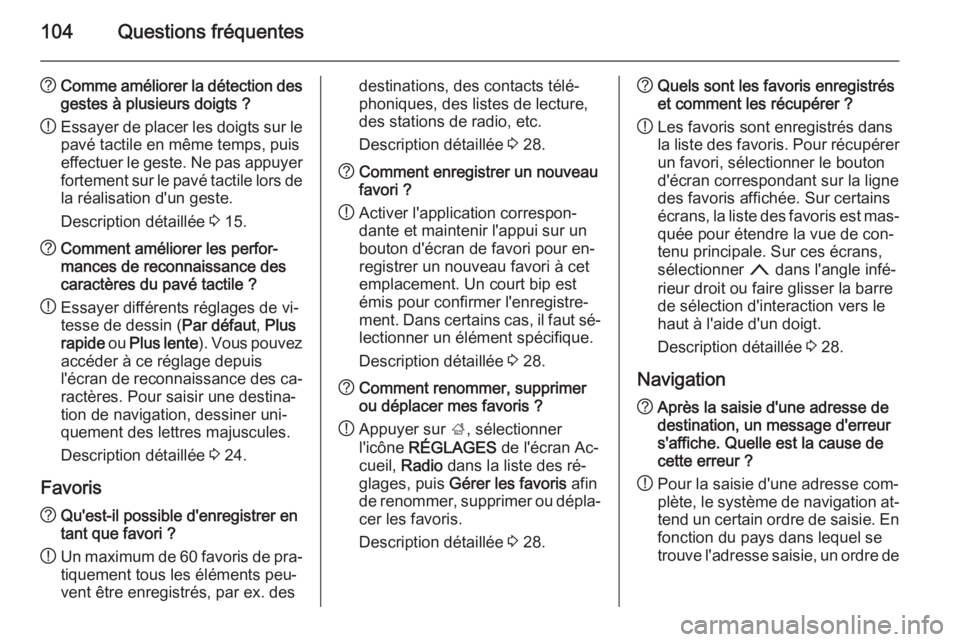
104Questions fréquentes
?Comme améliorer la détection des
gestes à plusieurs doigts ?
! Essayer de placer les doigts sur le
pavé tactile en même temps, puis
effectuer le geste. Ne pas appuyer
fortement sur le pavé tactile lors de la réalisation d'un geste.
Description détaillée 3 15.? Comment améliorer les perfor‐
mances de reconnaissance des
caractères du pavé tactile ?
! Essayer différents réglages de vi‐
tesse de dessin ( Par défaut, Plus
rapide ou Plus lente ). Vous pouvez
accéder à ce réglage depuis
l'écran de reconnaissance des ca‐ ractères. Pour saisir une destina‐
tion de navigation, dessiner uni‐
quement des lettres majuscules.
Description détaillée 3 24.
Favoris
? Qu'est-il possible d'enregistrer en
tant que favori ?
! Un maximum de 60 favoris de pra‐
tiquement tous les éléments peu‐
vent être enregistrés, par ex. desdestinations, des contacts télé‐
phoniques, des listes de lecture,
des stations de radio, etc.
Description détaillée 3 28.? Comment enregistrer un nouveau
favori ?
! Activer l'application correspon‐
dante et maintenir l'appui sur un
bouton d'écran de favori pour en‐
registrer un nouveau favori à cet
emplacement. Un court bip est
émis pour confirmer l'enregistre‐
ment. Dans certains cas, il faut sé‐
lectionner un élément spécifique.
Description détaillée 3 28.? Comment renommer, supprimer
ou déplacer mes favoris ?
! Appuyer sur
;, sélectionner
l'icône RÉGLAGES de l'écran Ac‐
cueil, Radio dans la liste des ré‐
glages, puis Gérer les favoris afin
de renommer, supprimer ou dépla‐ cer les favoris.
Description détaillée 3 28.? Quels sont les favoris enregistrés
et comment les récupérer ?
! Les favoris sont enregistrés dans
la liste des favoris. Pour récupérer un favori, sélectionner le bouton
d'écran correspondant sur la ligne des favoris affichée. Sur certains
écrans, la liste des favoris est mas‐
quée pour étendre la vue de con‐
tenu principale. Sur ces écrans,
sélectionner n dans l'angle infé‐
rieur droit ou faire glisser la barre
de sélection d'interaction vers le
haut à l'aide d'un doigt.
Description détaillée 3 28.
Navigation? Après la saisie d'une adresse de
destination, un message d'erreur
s'affiche. Quelle est la cause de
cette erreur ?
! Pour la saisie d'une adresse com‐
plète, le système de navigation at‐
tend un certain ordre de saisie. En fonction du pays dans lequel se
trouve l'adresse saisie, un ordre de
Page 115 of 153
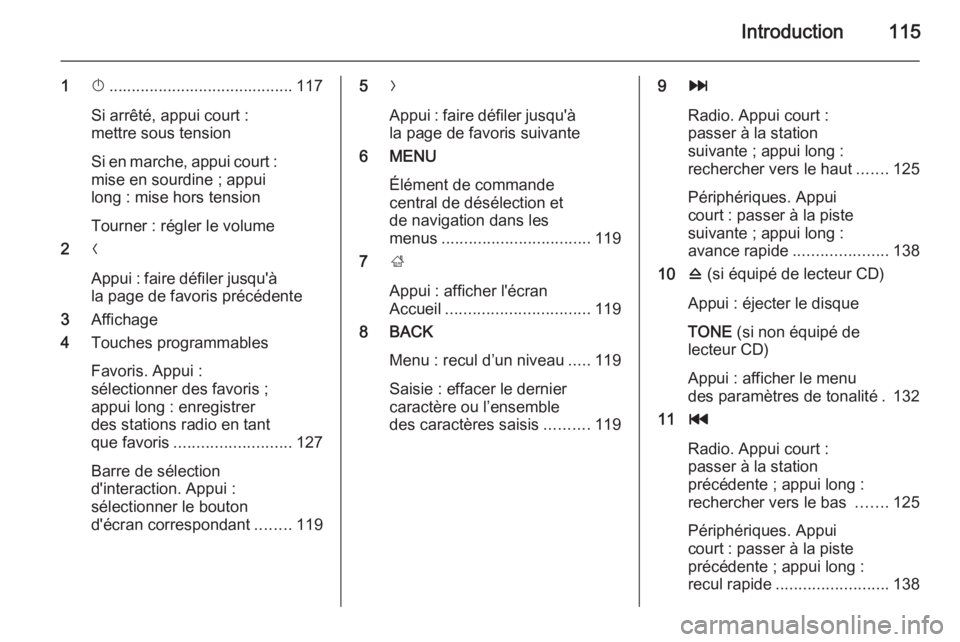
Introduction115
1X......................................... 117
Si arrêté, appui court :
mettre sous tension
Si en marche, appui court :
mise en sourdine ; appui
long : mise hors tension
Tourner : régler le volume
2 N
Appui : faire défiler jusqu'à la page de favoris précédente
3 Affichage
4 Touches programmables
Favoris. Appui :
sélectionner des favoris ;
appui long : enregistrer
des stations radio en tant
que favoris .......................... 127
Barre de sélection
d'interaction. Appui :
sélectionner le bouton
d'écran correspondant ........1195O
Appui : faire défiler jusqu'à la page de favoris suivante
6 MENU
Élément de commande
central de désélection et
de navigation dans les
menus ................................. 119
7 ;
Appui : afficher l'écran
Accueil ................................ 119
8 BACK
Menu : recul d’un niveau .....119
Saisie : effacer le dernier
caractère ou l’ensemble
des caractères saisis ..........1199v
Radio. Appui court :
passer à la station
suivante ; appui long :
rechercher vers le haut .......125
Périphériques. Appui
court : passer à la piste
suivante ; appui long :
avance rapide .....................138
10 d (si équipé de lecteur CD)
Appui : éjecter le disque
TONE (si non équipé de
lecteur CD)
Appui : afficher le menu
des paramètres de tonalité . 132
11 t
Radio. Appui court :
passer à la station
précédente ; appui long :
rechercher vers le bas .......125
Périphériques. Appui
court : passer à la piste
précédente ; appui long :
recul rapide ......................... 138
Page 118 of 153
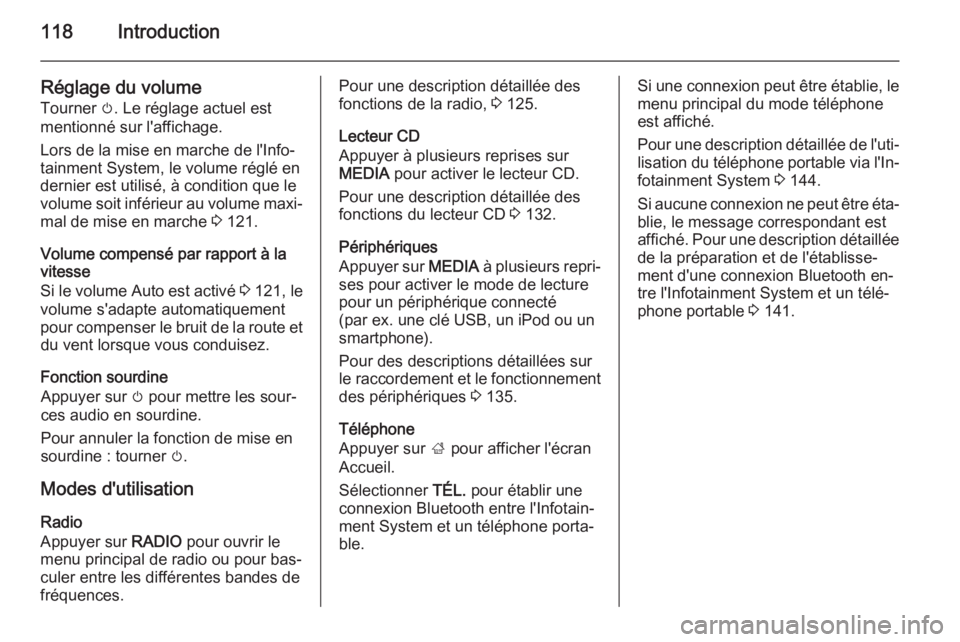
118Introduction
Réglage du volume
Tourner m. Le réglage actuel est
mentionné sur l'affichage.
Lors de la mise en marche de l'Info‐
tainment System, le volume réglé en
dernier est utilisé, à condition que le
volume soit inférieur au volume maxi‐
mal de mise en marche 3 121.
Volume compensé par rapport à la
vitesse
Si le volume Auto est activé 3 121, le
volume s'adapte automatiquement
pour compenser le bruit de la route et du vent lorsque vous conduisez.
Fonction sourdine
Appuyer sur m pour mettre les sour‐
ces audio en sourdine.
Pour annuler la fonction de mise en sourdine : tourner m.
Modes d'utilisation Radio
Appuyer sur RADIO pour ouvrir le
menu principal de radio ou pour bas‐
culer entre les différentes bandes de
fréquences.Pour une description détaillée des fonctions de la radio, 3 125.
Lecteur CD
Appuyer à plusieurs reprises sur
MEDIA pour activer le lecteur CD.
Pour une description détaillée des
fonctions du lecteur CD 3 132.
Périphériques
Appuyer sur MEDIA à plusieurs repri‐
ses pour activer le mode de lecture
pour un périphérique connecté
(par ex. une clé USB, un iPod ou un
smartphone).
Pour des descriptions détaillées sur
le raccordement et le fonctionnement des périphériques 3 135.
Téléphone
Appuyer sur ; pour afficher l'écran
Accueil.
Sélectionner TÉL. pour établir une
connexion Bluetooth entre l'Infotain‐ ment System et un téléphone porta‐
ble.Si une connexion peut être établie, le
menu principal du mode téléphone
est affiché.
Pour une description détaillée de l'uti‐ lisation du téléphone portable via l'In‐
fotainment System 3 144.
Si aucune connexion ne peut être éta‐ blie, le message correspondant est
affiché. Pour une description détaillée de la préparation et de l'établisse‐
ment d'une connexion Bluetooth en‐
tre l'Infotainment System et un télé‐
phone portable 3 141.
Page 120 of 153
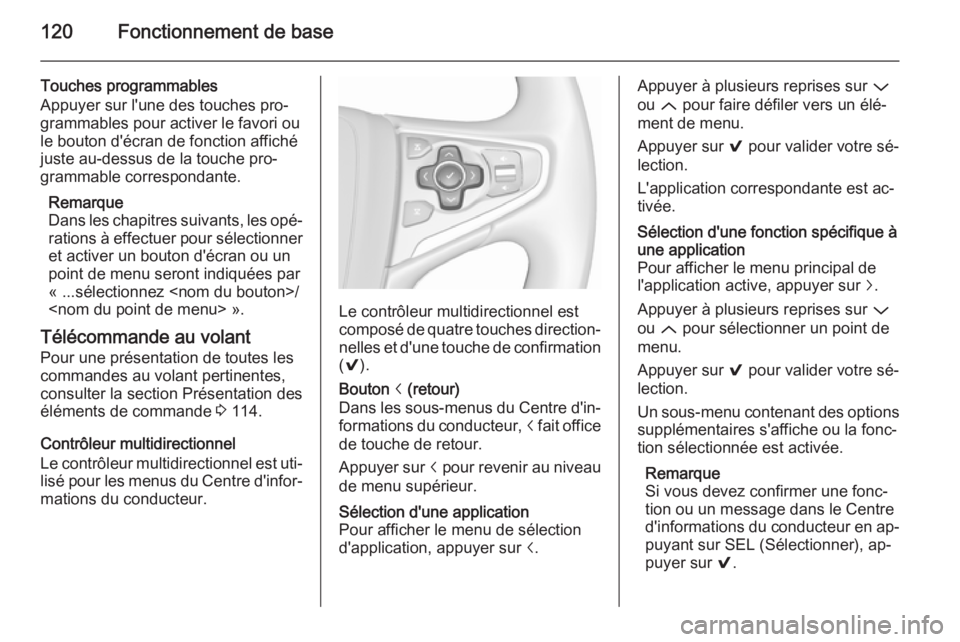
120Fonctionnement de base
Touches programmables
Appuyer sur l'une des touches pro‐
grammables pour activer le favori ou
le bouton d'écran de fonction affiché
juste au-dessus de la touche pro‐
grammable correspondante.
Remarque
Dans les chapitres suivants, les opé‐ rations à effectuer pour sélectionner et activer un bouton d'écran ou un
point de menu seront indiquées par
« ...sélectionnez
Télécommande au volant Pour une présentation de toutes les
commandes au volant pertinentes,
consulter la section Présentation des
éléments de commande 3 114.
Contrôleur multidirectionnel
Le contrôleur multidirectionnel est uti‐
lisé pour les menus du Centre d'infor‐ mations du conducteur.
Le contrôleur multidirectionnel est
composé de quatre touches direction‐
nelles et d'une touche de confirmation
( 9 ).
Bouton i (retour)
Dans les sous-menus du Centre d'in‐ formations du conducteur, i fait office
de touche de retour.
Appuyer sur i pour revenir au niveau
de menu supérieur.Sélection d'une application
Pour afficher le menu de sélection
d'application, appuyer sur i.Appuyer à plusieurs reprises sur P
ou Q pour faire défiler vers un élé‐
ment de menu.
Appuyer sur 9 pour valider votre sé‐
lection.
L'application correspondante est ac‐
tivée.Sélection d'une fonction spécifique à
une application
Pour afficher le menu principal de
l'application active, appuyer sur j.
Appuyer à plusieurs reprises sur P
ou Q pour sélectionner un point de
menu.
Appuyer sur 9 pour valider votre sé‐
lection.
Un sous-menu contenant des options
supplémentaires s'affiche ou la fonc‐
tion sélectionnée est activée.
Remarque
Si vous devez confirmer une fonc‐
tion ou un message dans le Centre
d'informations du conducteur en ap‐ puyant sur SEL (Sélectionner), ap‐
puyer sur 9.
Page 121 of 153
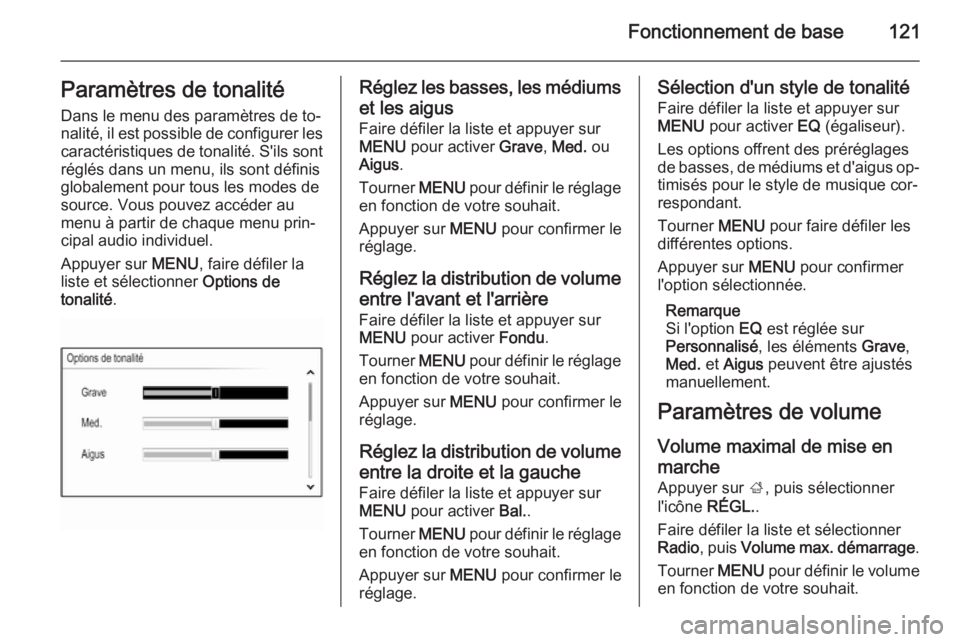
Fonctionnement de base121Paramètres de tonalitéDans le menu des paramètres de to‐
nalité, il est possible de configurer les
caractéristiques de tonalité. S'ils sont réglés dans un menu, ils sont définis
globalement pour tous les modes de
source. Vous pouvez accéder au
menu à partir de chaque menu prin‐
cipal audio individuel.
Appuyer sur MENU, faire défiler la
liste et sélectionner Options de
tonalité .Réglez les basses, les médiums
et les aigus
Faire défiler la liste et appuyer sur
MENU pour activer Grave, Med. ou
Aigus .
Tourner MENU pour définir le réglage
en fonction de votre souhait.
Appuyer sur MENU pour confirmer le
réglage.
Réglez la distribution de volume entre l'avant et l'arrière
Faire défiler la liste et appuyer sur
MENU pour activer Fondu.
Tourner MENU pour définir le réglage
en fonction de votre souhait.
Appuyer sur MENU pour confirmer le
réglage.
Réglez la distribution de volume entre la droite et la gauche Faire défiler la liste et appuyer sur
MENU pour activer Bal..
Tourner MENU pour définir le réglage
en fonction de votre souhait.
Appuyer sur MENU pour confirmer le
réglage.Sélection d'un style de tonalité
Faire défiler la liste et appuyer sur
MENU pour activer EQ (égaliseur).
Les options offrent des préréglages
de basses, de médiums et d'aigus op‐ timisés pour le style de musique cor‐
respondant.
Tourner MENU pour faire défiler les
différentes options.
Appuyer sur MENU pour confirmer
l'option sélectionnée.
Remarque
Si l'option EQ est réglée sur
Personnalisé , les éléments Grave,
Med. et Aigus peuvent être ajustés
manuellement.
Paramètres de volume
Volume maximal de mise en marche Appuyer sur ;, puis sélectionner
l'icône RÉGL..
Faire défiler la liste et sélectionner
Radio , puis Volume max. démarrage .
Tourner MENU pour définir le volume
en fonction de votre souhait.
Page 122 of 153
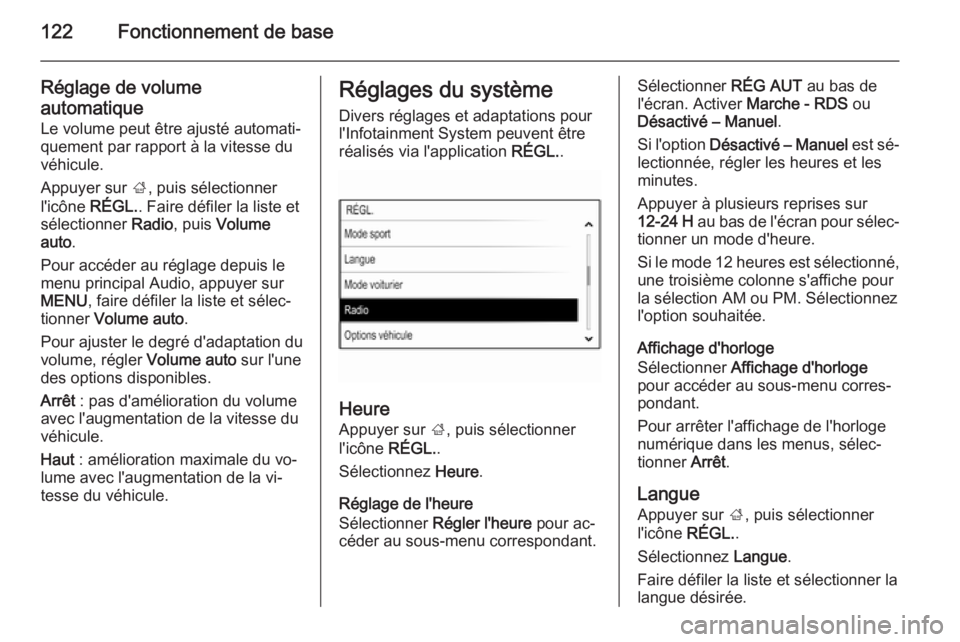
122Fonctionnement de base
Réglage de volume
automatique Le volume peut être ajusté automati‐
quement par rapport à la vitesse du véhicule.
Appuyer sur ;, puis sélectionner
l'icône RÉGL.. Faire défiler la liste et
sélectionner Radio, puis Volume
auto .
Pour accéder au réglage depuis le menu principal Audio, appuyer sur
MENU , faire défiler la liste et sélec‐
tionner Volume auto .
Pour ajuster le degré d'adaptation du
volume, régler Volume auto sur l'une
des options disponibles.
Arrêt : pas d'amélioration du volume
avec l'augmentation de la vitesse du
véhicule.
Haut : amélioration maximale du vo‐
lume avec l'augmentation de la vi‐
tesse du véhicule.Réglages du système
Divers réglages et adaptations pour
l'Infotainment System peuvent être
réalisés via l'application RÉGL..
Heure
Appuyer sur ;, puis sélectionner
l'icône RÉGL..
Sélectionnez Heure.
Réglage de l'heure
Sélectionner Régler l'heure pour ac‐
céder au sous-menu correspondant.
Sélectionner RÉG AUT au bas de
l'écran. Activer Marche - RDS ou
Désactivé – Manuel .
Si l'option Désactivé – Manuel est sé‐
lectionnée, régler les heures et les
minutes.
Appuyer à plusieurs reprises sur
12-24 H au bas de l'écran pour sélec‐
tionner un mode d'heure.
Si le mode 12 heures est sélectionné, une troisième colonne s'affiche pour
la sélection AM ou PM. Sélectionnez
l'option souhaitée.
Affichage d'horloge
Sélectionner Affichage d'horloge
pour accéder au sous-menu corres‐
pondant.
Pour arrêter l'affichage de l'horloge
numérique dans les menus, sélec‐
tionner Arrêt.
Langue
Appuyer sur ;, puis sélectionner
l'icône RÉGL..
Sélectionnez Langue.
Faire défiler la liste et sélectionner la
langue désirée.
Page 123 of 153
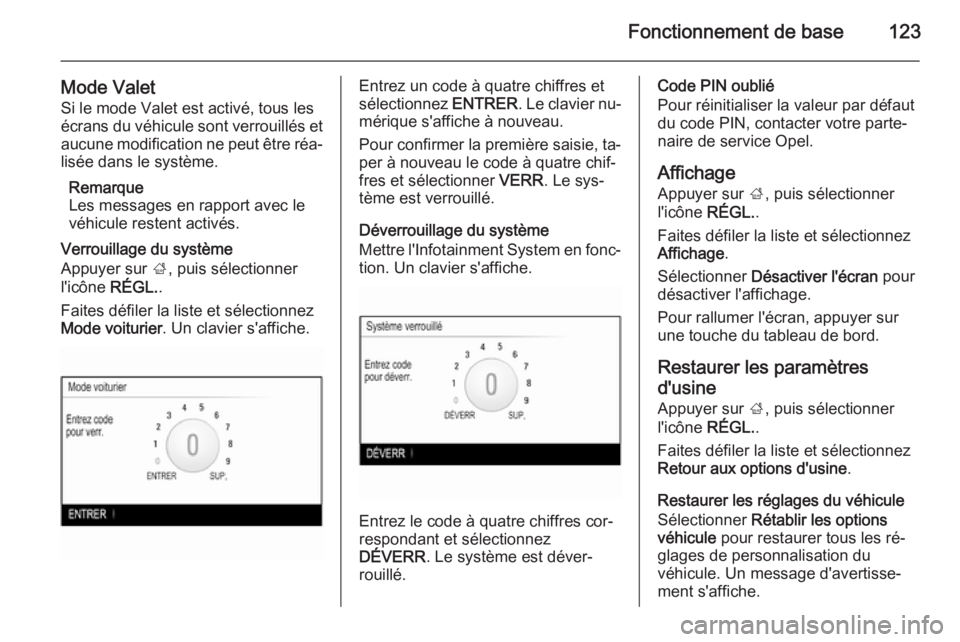
Fonctionnement de base123
Mode Valet
Si le mode Valet est activé, tous les
écrans du véhicule sont verrouillés et aucune modification ne peut être réa‐
lisée dans le système.
Remarque
Les messages en rapport avec le
véhicule restent activés.
Verrouillage du système
Appuyer sur ;, puis sélectionner
l'icône RÉGL..
Faites défiler la liste et sélectionnez
Mode voiturier . Un clavier s'affiche.Entrez un code à quatre chiffres et
sélectionnez ENTRER. Le clavier nu‐
mérique s'affiche à nouveau.
Pour confirmer la première saisie, ta‐ per à nouveau le code à quatre chif‐
fres et sélectionner VERR. Le sys‐
tème est verrouillé.
Déverrouillage du système
Mettre l'Infotainment System en fonc‐
tion. Un clavier s'affiche.
Entrez le code à quatre chiffres cor‐
respondant et sélectionnez
DÉVERR . Le système est déver‐
rouillé.
Code PIN oublié
Pour réinitialiser la valeur par défaut
du code PIN, contacter votre parte‐
naire de service Opel.
Affichage Appuyer sur ;, puis sélectionner
l'icône RÉGL..
Faites défiler la liste et sélectionnez
Affichage .
Sélectionner Désactiver l'écran pour
désactiver l'affichage.
Pour rallumer l'écran, appuyer sur
une touche du tableau de bord.
Restaurer les paramètres
d'usine
Appuyer sur ;, puis sélectionner
l'icône RÉGL..
Faites défiler la liste et sélectionnez
Retour aux options d'usine .
Restaurer les réglages du véhicule
Sélectionner Rétablir les options
véhicule pour restaurer tous les ré‐
glages de personnalisation du
véhicule. Un message d'avertisse‐
ment s'affiche.
Page 125 of 153
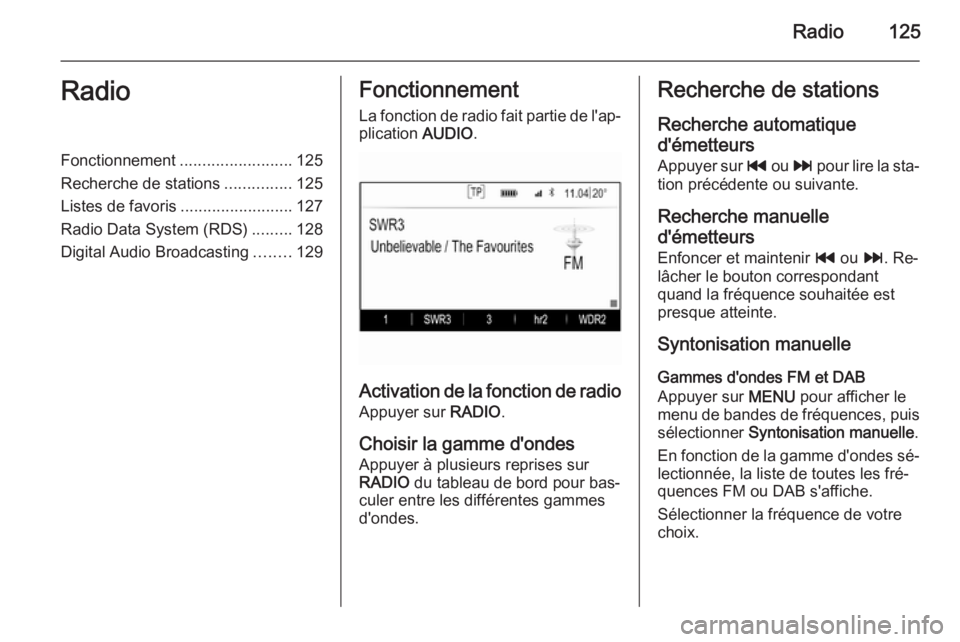
Radio125RadioFonctionnement.........................125
Recherche de stations ...............125
Listes de favoris .........................127
Radio Data System (RDS) .........128
Digital Audio Broadcasting ........129Fonctionnement
La fonction de radio fait partie de l'ap‐
plication AUDIO.
Activation de la fonction de radio
Appuyer sur RADIO.
Choisir la gamme d'ondes Appuyer à plusieurs reprises surRADIO du tableau de bord pour bas‐
culer entre les différentes gammes
d'ondes.
Recherche de stations
Recherche automatiqued'émetteurs Appuyer sur t ou v pour lire la sta‐
tion précédente ou suivante.
Recherche manuelle
d'émetteurs
Enfoncer et maintenir t ou v. Re‐
lâcher le bouton correspondant
quand la fréquence souhaitée est
presque atteinte.
Syntonisation manuelle Gammes d'ondes FM et DAB
Appuyer sur MENU pour afficher le
menu de bandes de fréquences, puis
sélectionner Syntonisation manuelle .
En fonction de la gamme d'ondes sé‐ lectionnée, la liste de toutes les fré‐
quences FM ou DAB s'affiche.
Sélectionner la fréquence de votre
choix.
Page 126 of 153
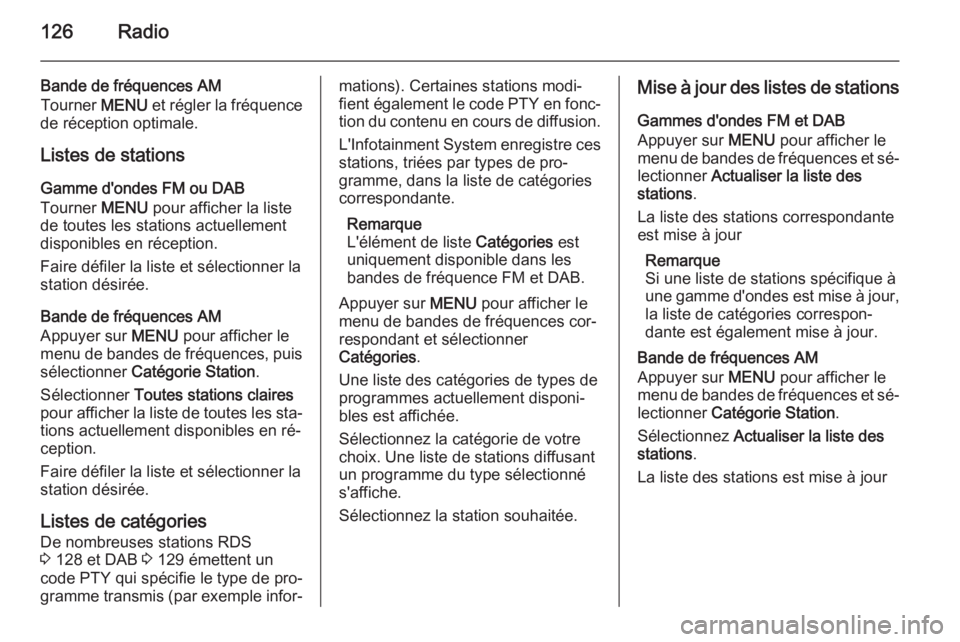
126Radio
Bande de fréquences AM
Tourner MENU et régler la fréquence
de réception optimale.
Listes de stations
Gamme d'ondes FM ou DAB
Tourner MENU pour afficher la liste
de toutes les stations actuellement disponibles en réception.
Faire défiler la liste et sélectionner la
station désirée.
Bande de fréquences AM
Appuyer sur MENU pour afficher le
menu de bandes de fréquences, puis
sélectionner Catégorie Station .
Sélectionner Toutes stations claires
pour afficher la liste de toutes les sta‐
tions actuellement disponibles en ré‐
ception.
Faire défiler la liste et sélectionner la
station désirée.
Listes de catégories
De nombreuses stations RDS
3 128 et DAB 3 129 émettent un
code PTY qui spécifie le type de pro‐
gramme transmis (par exemple infor‐mations). Certaines stations modi‐
fient également le code PTY en fonc‐
tion du contenu en cours de diffusion.
L'Infotainment System enregistre cesstations, triées par types de pro‐
gramme, dans la liste de catégories
correspondante.
Remarque
L'élément de liste Catégories est
uniquement disponible dans les
bandes de fréquence FM et DAB.
Appuyer sur MENU pour afficher le
menu de bandes de fréquences cor‐ respondant et sélectionner
Catégories .
Une liste des catégories de types de
programmes actuellement disponi‐
bles est affichée.
Sélectionnez la catégorie de votre
choix. Une liste de stations diffusant
un programme du type sélectionné
s'affiche.
Sélectionnez la station souhaitée.Mise à jour des listes de stations
Gammes d'ondes FM et DAB
Appuyer sur MENU pour afficher le
menu de bandes de fréquences et sé‐
lectionner Actualiser la liste des
stations .
La liste des stations correspondante est mise à jour
Remarque
Si une liste de stations spécifique à
une gamme d'ondes est mise à jour, la liste de catégories correspon‐
dante est également mise à jour.
Bande de fréquences AM
Appuyer sur MENU pour afficher le
menu de bandes de fréquences et sé‐ lectionner Catégorie Station .
Sélectionnez Actualiser la liste des
stations .
La liste des stations est mise à jour
Page 127 of 153
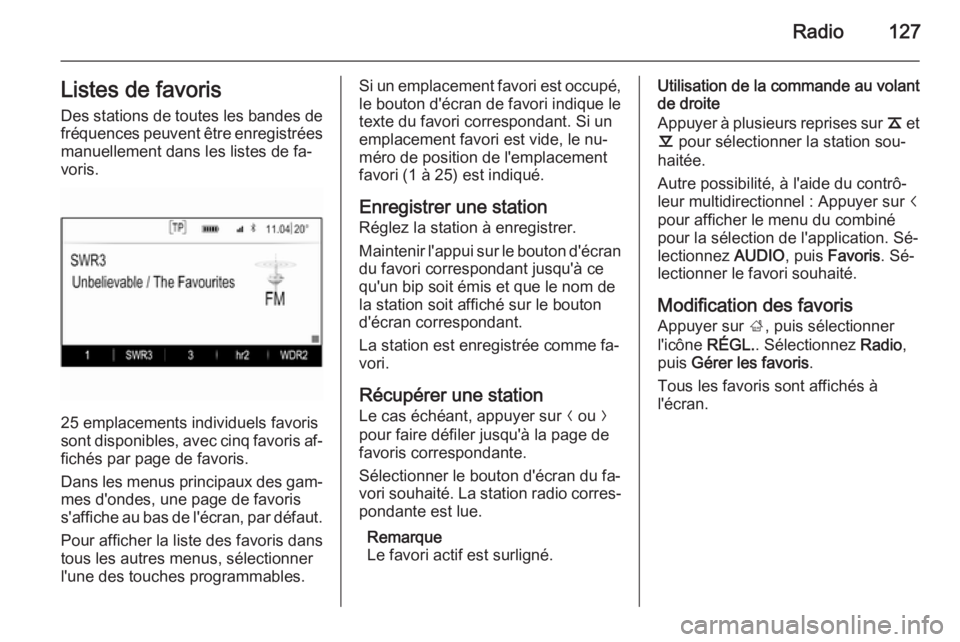
Radio127Listes de favoris
Des stations de toutes les bandes de fréquences peuvent être enregistrées
manuellement dans les listes de fa‐
voris.
25 emplacements individuels favoris
sont disponibles, avec cinq favoris af‐ fichés par page de favoris.
Dans les menus principaux des gam‐
mes d'ondes, une page de favoris
s'affiche au bas de l'écran, par défaut.
Pour afficher la liste des favoris dans
tous les autres menus, sélectionner
l'une des touches programmables.
Si un emplacement favori est occupé,
le bouton d'écran de favori indique le
texte du favori correspondant. Si un
emplacement favori est vide, le nu‐
méro de position de l'emplacement
favori (1 à 25) est indiqué.
Enregistrer une station
Réglez la station à enregistrer.
Maintenir l'appui sur le bouton d'écran du favori correspondant jusqu'à ce
qu'un bip soit émis et que le nom de
la station soit affiché sur le bouton
d'écran correspondant.
La station est enregistrée comme fa‐
vori.
Récupérer une station
Le cas échéant, appuyer sur N ou O
pour faire défiler jusqu'à la page de favoris correspondante.
Sélectionner le bouton d'écran du fa‐
vori souhaité. La station radio corres‐ pondante est lue.
Remarque
Le favori actif est surligné.Utilisation de la commande au volant
de droite
Appuyer à plusieurs reprises sur k et
l pour sélectionner la station sou‐
haitée.
Autre possibilité, à l'aide du contrô‐ leur multidirectionnel : Appuyer sur i
pour afficher le menu du combiné
pour la sélection de l'application. Sé‐
lectionnez AUDIO, puis Favoris . Sé‐
lectionner le favori souhaité.
Modification des favoris
Appuyer sur ;, puis sélectionner
l'icône RÉGL.. Sélectionnez Radio,
puis Gérer les favoris .
Tous les favoris sont affichés à
l'écran.